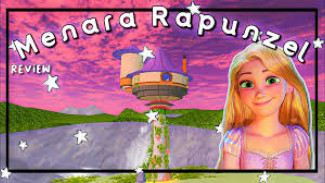Ini Dia Cara Ampuh Mengatasi Aplikasi Force Close di Android
VIVATechno – Aplikasi yang tiba-tiba terhenti atau force close di perangkat Android memang bisa sangat mengganggu, terutama saat Anda sedang bekerja atau menggunakan aplikasi penting.
Masalah ini sering terjadi, tetapi ada beberapa cara sederhana yang dapat Anda coba untuk mengatasinya. Berikut adalah 9 cara untuk mengatasi aplikasi yang sering force close di Android:
1. Hentikan Aplikasi Secara Paksa
Cara pertama yang dapat Anda coba adalah menutup aplikasi secara paksa. Caranya:
• Buka Pengaturan > Aplikasi.
• Pilih aplikasi yang bermasalah, lalu tekan Hentikan Paksa.
• Setelah itu, coba buka aplikasi kembali dan lihat apakah masalah teratasi.
2. Menghidupkan Ulang Perangkat
Terkadang, restart perangkat dapat menyegarkan sistem dan aplikasi, serta mengosongkan memori yang mungkin penuh. Caranya:
• Tekan dan tahan tombol Daya.
• Pilih Mulai Ulang, lalu tunggu perangkat menyala kembali.
3. Bersihkan Data Aplikasi
Menghapus data aplikasi dapat mengembalikan aplikasi ke pengaturan awal. Caranya:
• Buka Pengaturan > Aplikasi.
• Pilih aplikasi yang bermasalah, lalu tekan Hapus Data atau Hapus Penyimpanan.
• Perlu diingat, ini akan menghapus semua data aplikasi, seperti akun dan pengaturan.
4. Instal Ulang Aplikasi
Jika membersihkan data tidak berhasil, Anda bisa mencoba menginstal ulang aplikasi tersebut. Caranya:
• Hapus aplikasi dari perangkat Anda.
• Unduh dan instal aplikasi kembali melalui Google Play Store.
5. Periksa Perizinan Aplikasi
Beberapa aplikasi memerlukan izin tertentu agar dapat berjalan dengan baik. Caranya:
• Buka Pengaturan > Aplikasi.
• Pilih aplikasi yang bermasalah, lalu periksa bagian Izin untuk memastikan aplikasi memiliki izin yang diperlukan.
6. Pastikan Aplikasi Berada dalam Versi Terbaru
Pembaruan aplikasi sering kali mencakup perbaikan bug dan masalah lainnya. Caranya:
• Buka Google Play Store, cari aplikasi yang bermasalah.
• Tekan Perbarui jika pembaruan tersedia.
7. Bersihkan Cache Aplikasi
Cache yang menumpuk dapat menyebabkan gangguan pada aplikasi. Caranya:
• Buka Pengaturan > Penyimpanan.
• Pilih Data Cache dan tekan OK untuk menghapus cache yang ada.
8. Kosongkan Ruang Penyimpanan
Kekurangan ruang penyimpanan bisa menyebabkan aplikasi tidak berjalan dengan baik. Caranya:
• Buka Pengaturan > Penyimpanan.
• Hapus file atau aplikasi yang tidak diperlukan untuk memberi ruang lebih pada perangkat Anda.
9. Lakukan Penyetelan Ulang Pabrik
Jika semua cara di atas tidak berhasil, Anda bisa mencoba melakukan reset pabrik. Caranya:
• Buka Pengaturan > Tentang ponsel > Cadangkan dan Atur Ulang.
• Penting: Pastikan Anda sudah melakukan backup data Anda terlebih dahulu, karena reset pabrik akan menghapus semua data di perangkat.
Dengan mengikuti langkah-langkah di atas, masalah aplikasi yang sering force close di Android Anda seharusnya bisa teratasi.
Jika masalah berlanjut, ada kemungkinan perangkat Anda mengalami kerusakan perangkat keras yang memerlukan perhatian lebih lanjut.